Clàr-innse
Dh’ fhaodadh gur e cuir a-steach grunn shreathan ann an Excel aon de na gnìomhan air an tig thu tarsainn gach latha. Anns an artaigil an-diugh, tha mi an dòchas luchd-cleachdaidh a tha ag amas air ath-ghoirid a bhrosnachadh le bhith a’ sealltainn dòighean gu math sgiobalta air sreathan ùra a chur ris ann an Excel. Chì thu cuideachd mar a nì thu fuasgladh air a’ ghnìomh seo a’ cleachdadh clàir-thaice àbhaisteach agus putanan Ribbon agus mar a chuireas tu sreathan falamh eadar iomadh loidhne dàta.
Ma tha thu ag obair gu gnìomhach ann an Excel, tha fios agad gu bheil a’ mhòr-chuid de na clàran a’ sìor atharrachadh. Glè thric, bidh iad air an atharrachadh nuair a chuireas tu mion-fhiosrachadh ùr ris agus mar thoradh air an sin cuir a-steach grunn shreathan falamh dhaibh. Ma chuireas tu sreathan gu h-ìosal no os cionn dàta sònraichte anns na duilleagan-clèithe agad a-nis agus a-rithist, tha coltas gur e an àithne àbhaisteach Cuir a-steach am fuasgladh as fhollaisiche. Ach mas e a bhith a’ cur seachad loidhnichean bàn an cleachdadh làitheil agad no eadhon uair-gu-uair ann an Excel, tha geàrr-chunntasan cuir a-steach sreath fada nas èifeachdaiche.
Bidh an artaigil seo feumail an dà chuid dha na daoine ath-ghoirid agus airson luchd-cleachdaidh as fheàrr leotha roghainnean àbhaisteach Excel a tha suidhichte air an Ribbon agus taobh a-staigh diofar liostaichean clàr. Lorgaidh tu grunn fhuasglaidhean mar a chuireas tu sreathan ùra a-steach ann an Excel le ath-ghoiridean agus ionnsaichidh tu mar a chuireas tu sreathan bàn eadar loidhnichean le dàta a th’ ann mar-thà.
Cuir a-steach grunn shreathan ann an Excel a’ cleachdadh na roghainnean clàr àbhaisteach
Gu h-ìosal lorgaidh tu na dòighean as fhollaisiche air sreathan bàn a chur seachad a tha a’ cleachdadh an gnìomh Insert .
- Tagh sreath no dhà far a bheil annochdaidh beàrnan. Gus seo a dhèanamh, tagh na ceallan ceann-uidhe agus cleachd an ath-ghoirid Shift + Space gus an tionndadh gu sreathan.
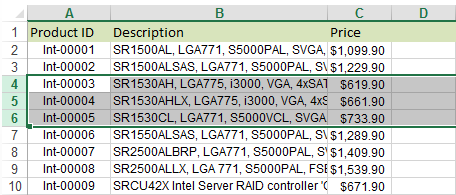
Tip. Faodaidh tu cuideachd loidhnichean slàn a thaghadh leis na putanan àireamh sreatha . Chì thu àireamh nan sreathan comharraichte ri taobh a' phutain mu dheireadh.
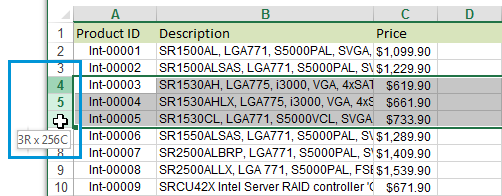
- Rach dhan taba Dachaigh ann an Excel is briog air an ìomhaigheag Insert .
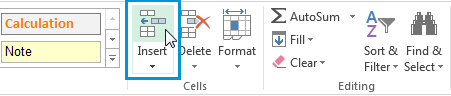
Chì thu do bhòrd ann an Excel leis na sreathan fon loidhne riatanach.
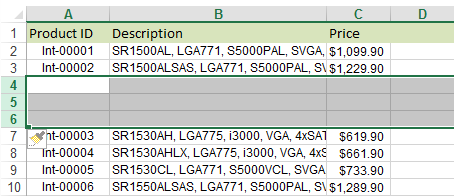
Gheibh thu an aon toradh ma chleachdas tu an roghainn clàr Insert . Faic na ceumannan gu h-ìosal.
- Tagh na ceallan far am feum na sreathan falamh nochdadh agus brùth air Shift + Space .
- Nuair a thaghas tu an àireamh cheart de shreathan, dèan briogadh deas taobh a-staigh an taghadh agus tagh an roghainn Insert o liosta a’ chlàr.
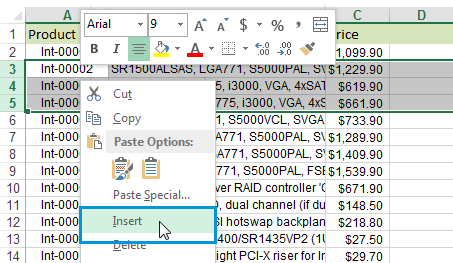
Gliocas. Ma tha fòrmatadh sam bith anns na ceallan agad, cleachd an ìomhaigheag Insert Options gus an cruth a mhaidseadh. ioma sreathan air a chuir a-steach don bhòrd agad ann an Excel. A-nis faodaidh tu am mion-fhiosrachadh riatanach a chuir a-steach gus an aithisg agad ullachadh.
Tip. Ma dh'fheumas tu sreathan le dàta neo-iomchaidh a thoirt air falbh, gheibh thu fuasglaidhean èifeachdach an seo: Mar a sguabas tu às sreathan ann an Excel a tha stèidhichte air luach cealla.
Ath-ghoiridean gus sreathan bàn a chuir a-steach ann an Excel
Ma tha thu den bheachd gu bheil na dòighean a tha air am mìneachadh gu h-àrd luath gu leòr, thoir sùil air na roghainnean gu h-ìosal gus faicinn dè tha fìor luath. roinnidh mimar a chuireas tu sreathan ùra a-steach ann an Excel le ath-ghoiridean meur-chlàr.
'S e a' chiad ath-ghoirid a bu mhath leam a chòmhdach an tè a nì ath-aithris air an roghainn Ribbon Insert Sheet Rows .
- 9> Tagh an àireamh riatanach de shreathan far am bi na loidhnichean bàn a 'nochdadh le bhith a' taghadh nan ceallan co-fhreagarrach agus a 'putadh Shift + Space . Thèid an t-susbaint a th' ann an-dràsta a ghluasad sìos gus àite a dhèanamh dha na sreathan ùra.
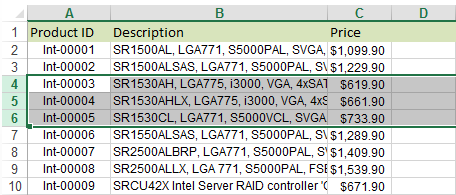
- An uairsin brùth Alt+I . An uairsin, a' cumail a' phutan Alt brùth R.
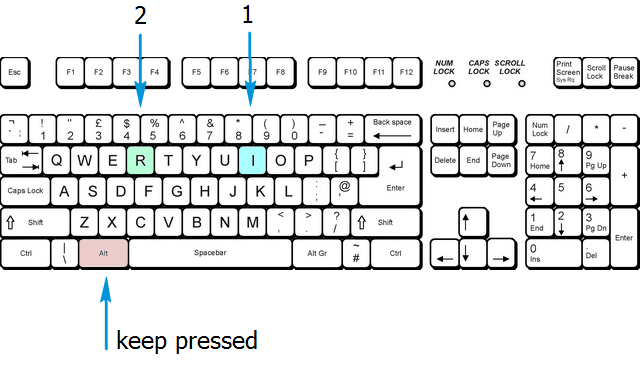
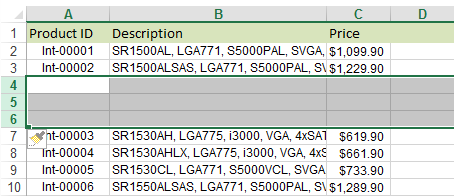
Cleachd ath-ghoirid meur-chlàr àireamhach gus sreathan ann an Excel a chur ris
Fiù mura cuir thu a-steach suimean mòra de dhàta àireamhach, faodaidh tu fhathast buannachd fhaighinn bho bhith a’ cleachdadh a’ phloc àireamh. Chan obraich an ath-ghoirid sreath Excel cuir a-steach a sheallas mi gu h-ìosal ach ma bhrùthas tu an iuchair Plus air a’ mheur-chlàr àireamhach .
- Tagh an raon ann an Excel gus sreath ùr a chuir a-steach. Gus seo a dhèanamh briog air chlì air a' phutan àireamh sreath ri taobh na cealla dhòrn san taghadh agus leudaich an raon a' cumail putan clì na luchaige air a bhrùthadh.
- A-nis brùth Ctrl + Plus air a' phloc àireamhach.
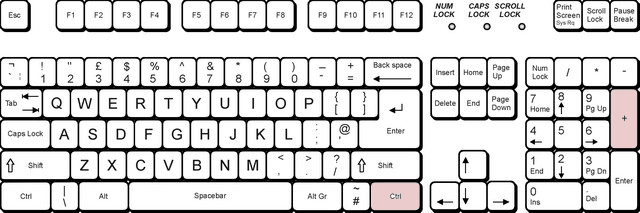
Mas fheàrr leat am prìomh mheur-chlàr a chleachdadh, gheibh thu na h-aon toraidhean ma chleachdas tu Ctrl + Shift + Plus air a’ phrìomh phloc.
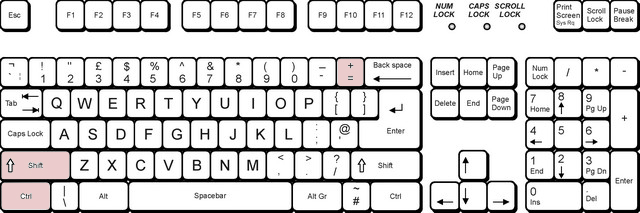
Gliocas. Ma dh'fheumas tu grunn shreathan a chur ris aig aon àm, mar aon no dhà cheud, gabh brath air a 'phutan F4. Tha eag ath-aithris an gnìomh mu dheireadh agad. Mar eisimpleir, ma tha thu airson 100 sreathan falamh a chuir a-steach, tagh raon le 10 sreathan, cleachd an ath-ghoirid as toil leat gus na beàrnan a chuir a-steach agus an uairsin dìreach brùth F4 deich tursan.
Ath-ghoirid sònraichte gus sreathan a chuir a-steach ann an Excel ma tha dàta air taobh deas a’ bhùird agad
Tha hotkey Ctrl + Plus luath agus earbsach, ach ma tha dàta agad chun a’ bhùird agad deas air a' phrìomh bhòrd agad mar air an dealbh gu h-ìosal, faodaidh e beàrnan a chur a-steach far nach bu toil leat iad a bhith agus an structar a bhriseadh. anns a' phàirt seo gheibh thu fuasgladh airson grunn shreathan ùra a chur a-steach don chlàr Excel agad agus structar an dàta a chumail ri taobh do liosta mar a tha. + T , no rach chun taba Dachaigh -> Fòrmat mar phutan Clàr agus tagh an stoidhle as freagarraiche dhut.
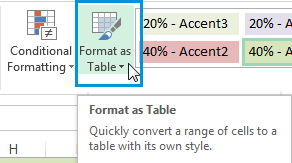
Chì thu am bogsa deasbaid Cruthaich Clàr a chuidicheas tu gus an raon riatanach a thaghadh.
<0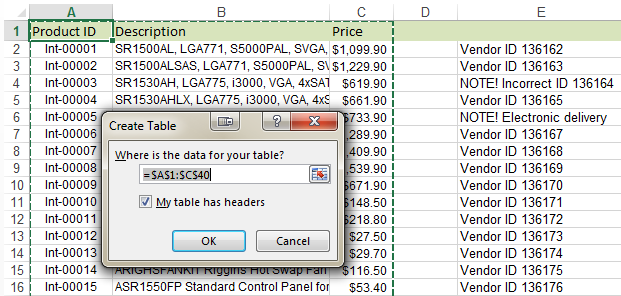
Sin mar a tha an dàta agad coltach às deidh dha a bhith air a chruth mar Excel Table:
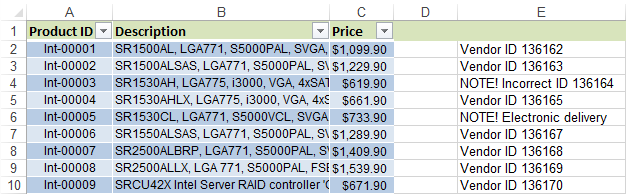
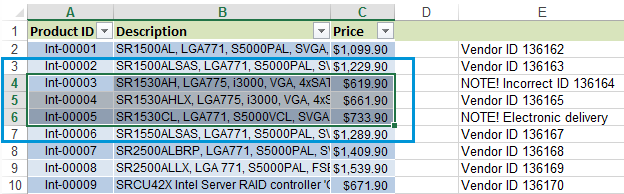
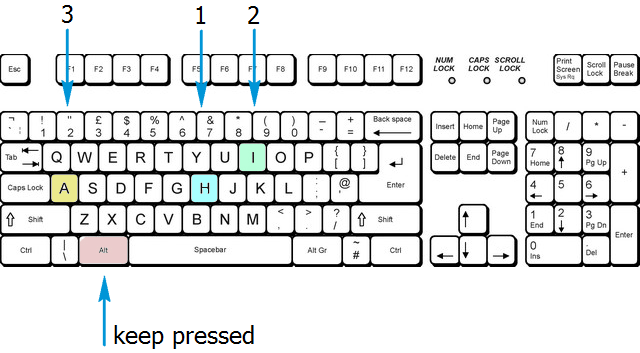
Tip. Faodaidh tu an aon toradh a choileanadh ma thaghas tu an raon riatanach agus brùth Ctrl + Plus air a’ mheur-chlàr àireamhach.
Mar a chì thu, cha do nochd sreathan ùra eadar na sreathan air an taobh dheas:
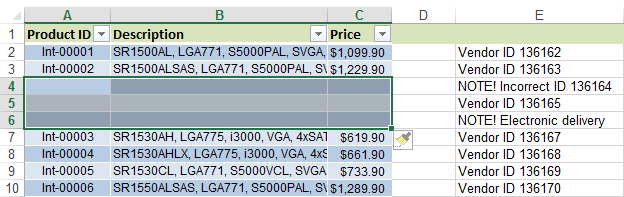
Cuir a-steach sreath bhàn às a dhèidh a h-uile sreath a th’ ann mar-thà ann an Excel
Ma tha aithisg agad ann an Excel agus feumaidh tu loidhne bhàn a chuir a-steach eadar gach aon de na sreathan a th’ anns a’ bhòrd agad. Tha dà dhòigh air a' ghnìomh seo fhuasgladh - obraichidh a' chiad fhear airson liostaichean an ìre mhath beag agus an dàrna fear - airson feadhainn nas motha.
Mura bheil an cliath-dhuilleag agad cho mòr, seall air na ceumannan gu h-ìosal:
<8 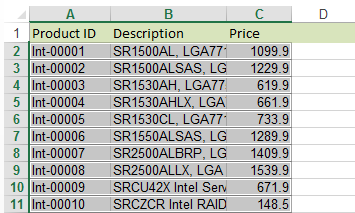
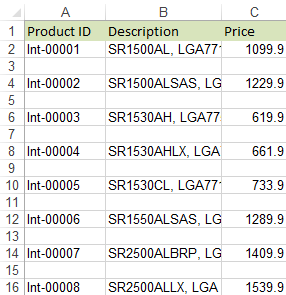
Suidhichidh an dàrna roghainn nas fheàrr ma tha dàta mòr agad clàr.
- Cruthaich colbh neach-cuideachaidh. Cuir a-steach 1 agus 2 anns na ceallan tòiseachaidh, faigh grèim air an làmh lìonaidh agus slaod e chun chill dàta mu dheireadh.
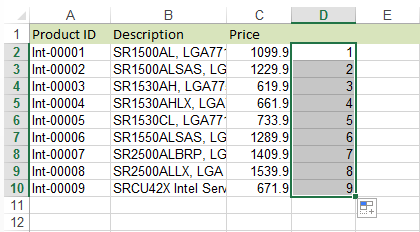
- A-nis dèan lethbhreac den t-sreath sa cholbh cuideachaidh agus cuir a-steach an raon dìreach fon chill mu dheireadh.
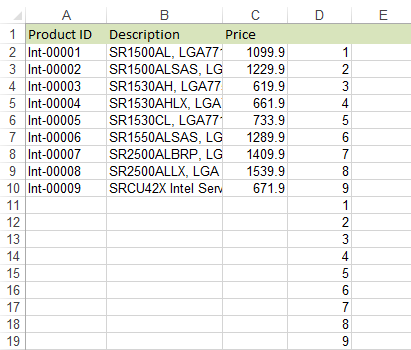
- Tagh an clàr gu lèir, rach dhan taba Dàta ann an Excel agus brùth air a' phutan Sort .
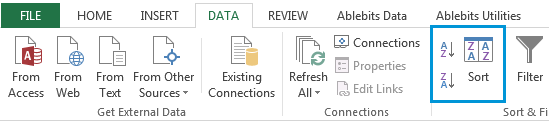
- Air an uinneig a nochdas roghnaich a sheòrsachadh a-rèir do cholbh Helper (anns an eisimpleir agamsa an colbh D) -> Luachan -> As lugha gu as motha.
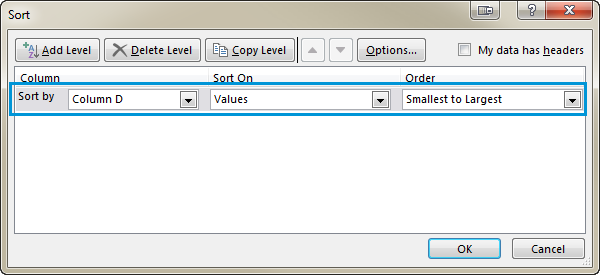 >
> - Briog air OK agus faic na co-dhùnaidhean. Nochdaidh sreathan falamh eadar na loidhnichean le dàta.
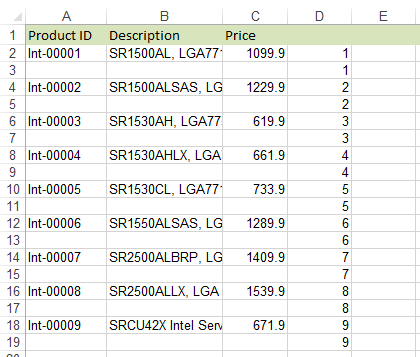
A-nis's urrainn dhut colbh an neach-cuideachaidh a sguabadh às.
Gliocas. Mas toil leat Excel a ruith on mheur-chlàr agad, dh’ fhaodadh an oideachadh seo a bhith feumail: 30 ath-ghoiridean meur-chlàr Excel as fheumaile.
Sin e! Dh’ ionnsaich thu grunn gheàrr-dhealbhan gus grunn shreathan a chuir a-steach ann an Excel. A-nis tha fios agad air na dòighean as luaithe air sreathan bàn a chur ris an dàta agad. Freagraidh mi gu furasta ceistean sam bith a tha agad. Na bi leisg do cheist a phostadh gu h-ìosal. Bi toilichte agus sàr-mhath ann an Excel!

